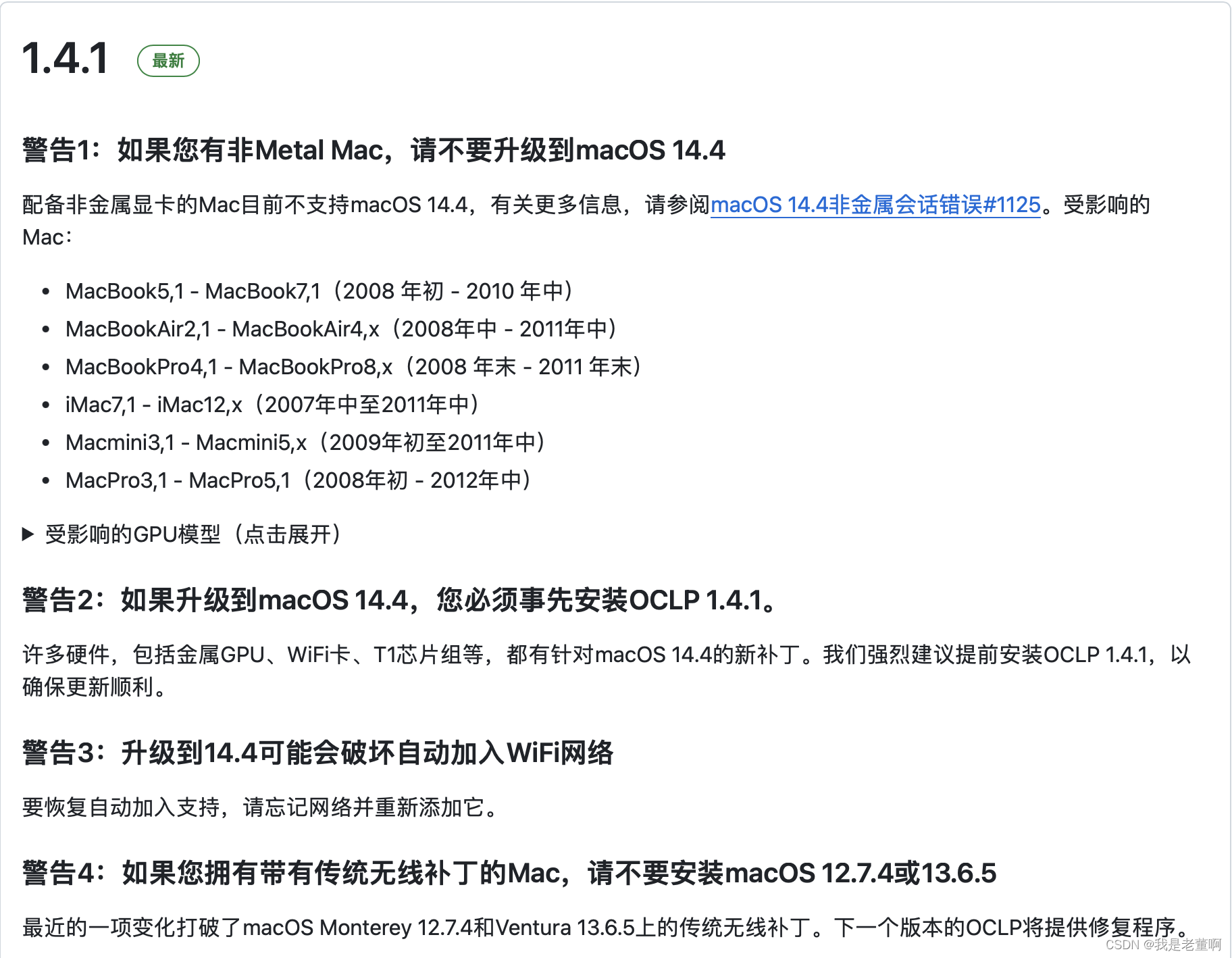- 1Android NFC M1卡读写&芯片卡读写(CPU卡读写)(RFID读写)_安卓 nfc读写cpu卡
- 2【学习笔记】python爬虫---代理池_if not hasattr(g, 'redis'):
- 3微信公众号如何上传附件(Word、Excel、Pdf、PPT),三步轻松实现_如何实现pdf、word等格式文件线上上传
- 4fork()使用详解_子进程可以继承它的父进程所拥有的所有资源
- 5微信开发学习总结(三)——access_token管理_wxmaservice怎么设置access_token
- 6nRF52832 — NFC脚(P9/P10)配置为普通GPIO口_nrf52832 nfc电路图
- 7Anaconda安装(2023年11月最新版)并配置Python环境_anaconda最新版本
- 8深入解析Python装饰器:优雅而强大的代码增强器_python装饰器代码
- 9Java HotSpot(TM) 64-Bit Server VM warning_ Sharing is only supported for boot loader classes because_java hotspot 64位服务器vm警告,共享仅支持引导加载程序类,因为引导程序类路
- 10在python中的无图形界面的小游戏_python怎么写不需素材含有窗口游戏
iMac (Retina 5K, 27-inch, Late 2015) 外置固态U盘安装不被官方支持的Sonoma系统(使用OCLP OpenCore Legacy Patcher)_oclp补丁
赞
踩
我有台老iMac (Retina 5K, 27-inch, Late 2015),之前用内置机械硬盘,卡顿严重,谁都不爱用,基本闲置。后来,在外置固态U盘上安装系统后,总算起死回生,又成了平常主力电脑。
这电脑是Intel的CPU,可以安装Windows 11双系统。用下来,感觉还是macOS用起来顺手多了。这台电脑原始出厂版本为OS X EI Caption 10.11,这些年一路升级,现在官方只支持到Monterey 12.7.1。
后来的新系统,Ventura和Sonoma,就不被官方支持了。
这么好的电脑,就这样慢慢被时代淘汰了?这绝对不可以接受!
在网上找了一下,有个OCLP OpenCore Legacy Patcher,可以安装不被官方支持的系统,而且已经非常成熟了。
OpenCore原本是做黑苹果的,做起白苹果也一样非常棒!
什么是OCLP?说人话就是:在系统启动时,提前向内存中写入补丁和数据,使新版系统能够运行在老机器上。
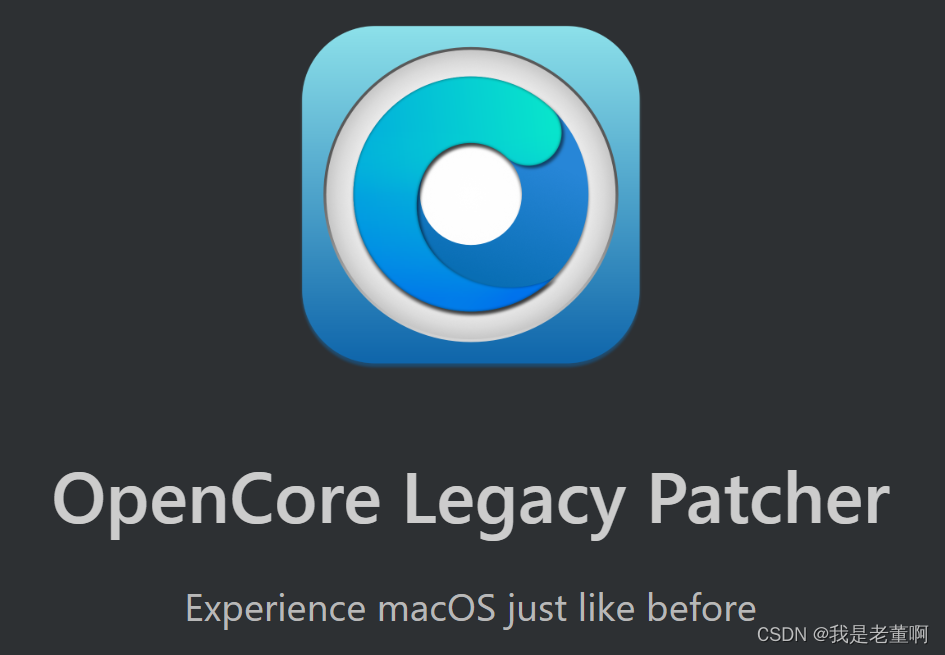
反复尝试,刚开始被许多陌生的词语和概念搞得晕头转向,走了些弯路,现在总算是弄明白了。
我在一个爱国者U396固态U盘上,同时安装了Monterey、Ventura、Sonoma,还安装了Windows11 23H2,4合1系统,想用哪个用哪个, 用起来也非常流畅。
逻辑上说,只要U盘够大,可以再安装许多个系统,用来体验各个时期的系统,还是比较好玩的。
这里,给大家介绍下OCLP的要点,避免走弯路,供大家参考。
虽然网上关于OCLP的文章也有不少,但最终还是以官方的为准,内容最全,最详细,图文并茂,简单就是手把手一步一步地在教你。
原版是英文的,浏览器可以自动翻译成中文。虽然有些词句翻译有些词不达意,理解起来有些困难。但对英文不太好的人来说,有个网页翻译,还是非常友好的。中文看不懂的,切换回英文,中英文结合就可以了。
最最重要的是:不能有心理障碍,其实很简单,并不复杂,按指导一步一步操作就可以了。一次不成,再尝试一次就好了。走到最后一步,再回头看,什么叫轻舟已过万重山?
官方网址在这里:
OpenCore Legacy Patcher (dortania.github.io)
这是官方最新版本的下载入口:
Releases · dortania/OpenCore-Legacy-Patcher (github.com)
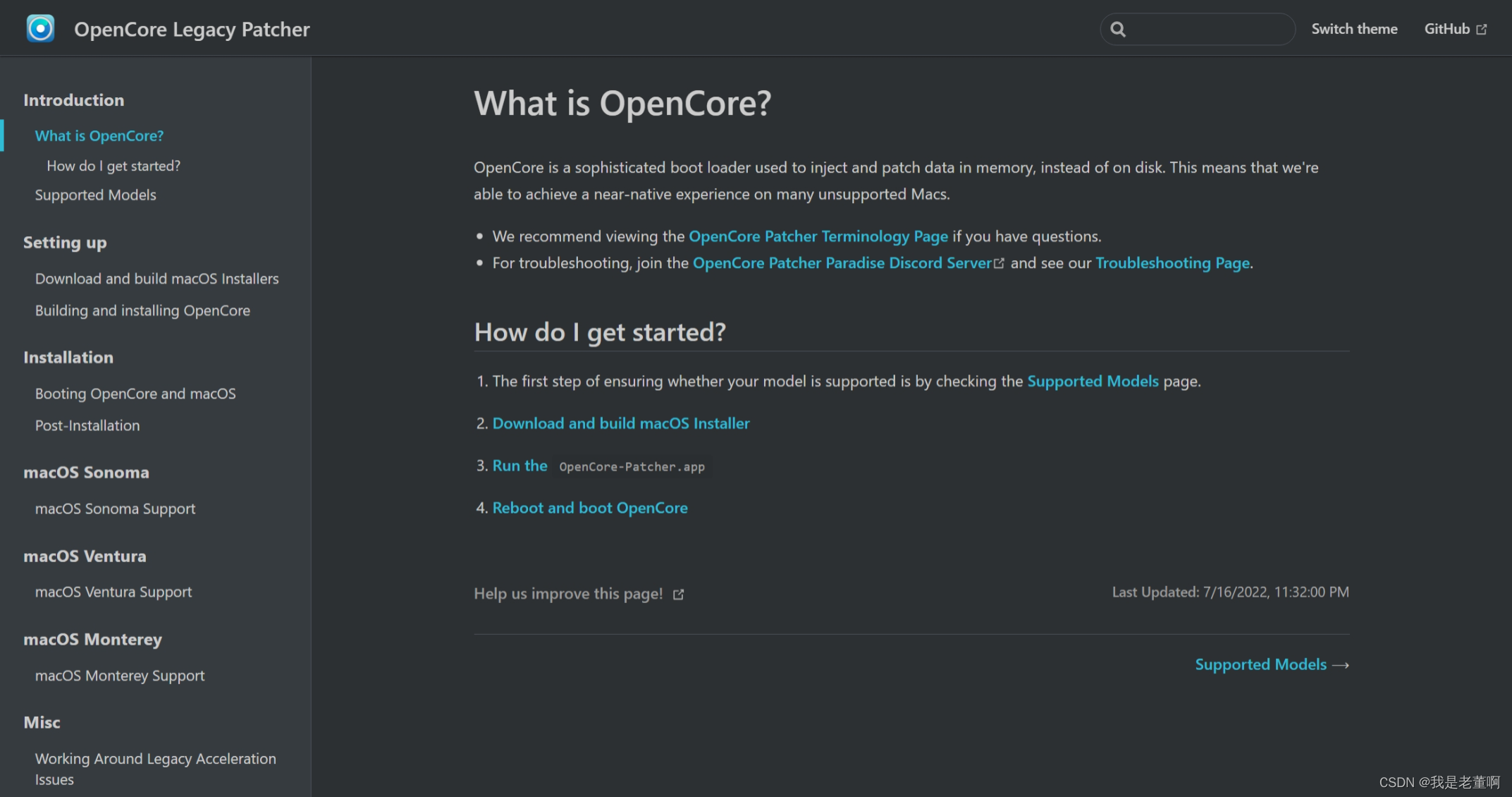
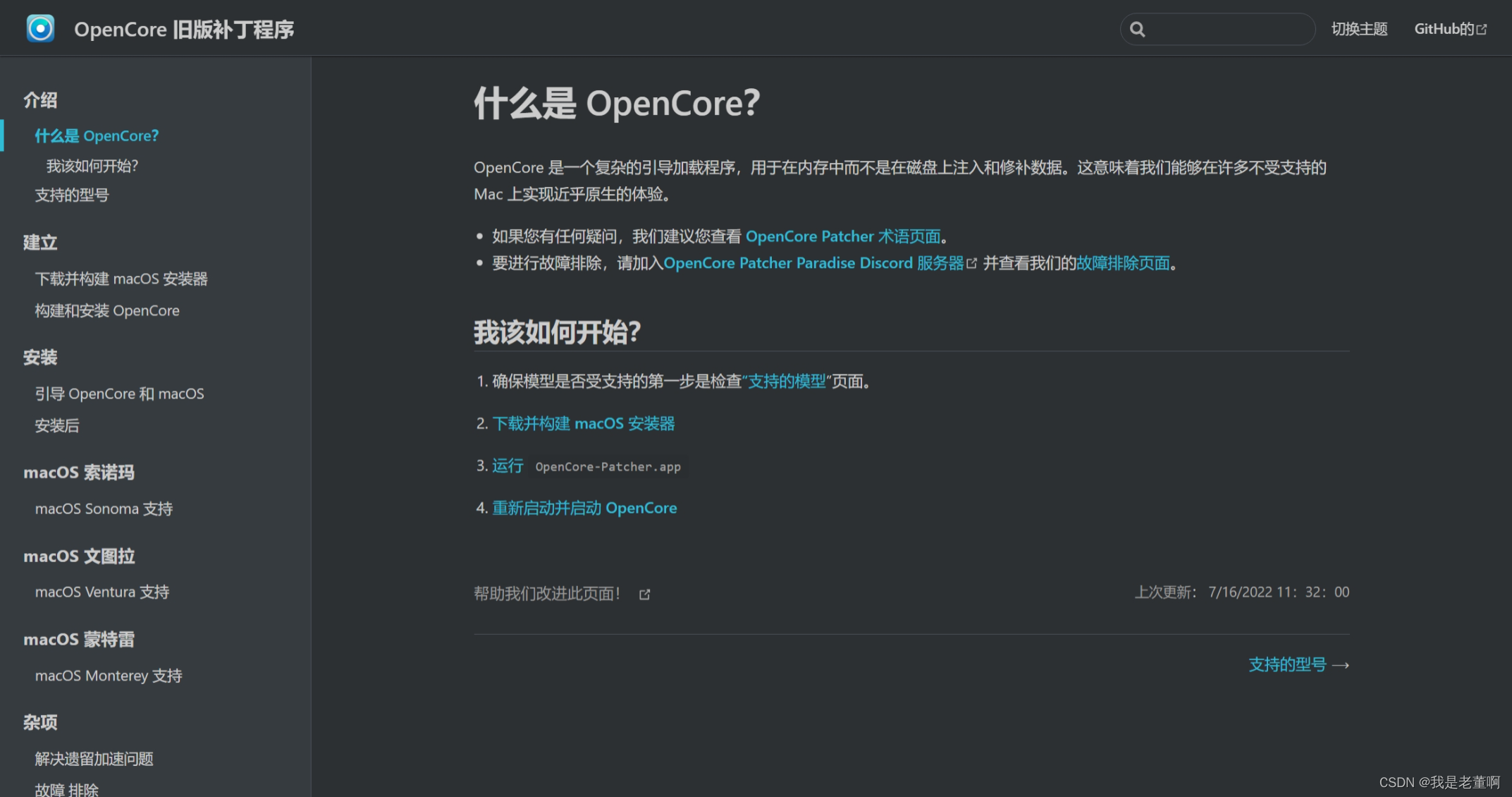
以下是我在我这台iMAC上,使用OCLP,将Sonoma安装在外置固态U盘上的过程,供大家参考。
准备
我的电脑 :iMac (Retina 5K, 27-inch, Late 2015)
目标系统盘:爱国者固态U盘 U396 256G 速度可达1000MB/S,比内置的机械硬盘快多了,这在这上面安装Sonoma
安装U盘:用来制作Sonoma系统安装盘,随便找个好点的16G以上U盘就行
进入内置硬盘的Monterey系统,到OCLP官网,下载OpenCore Legacy Patcher,当前最新版本为1.2.1,安装运行程序,
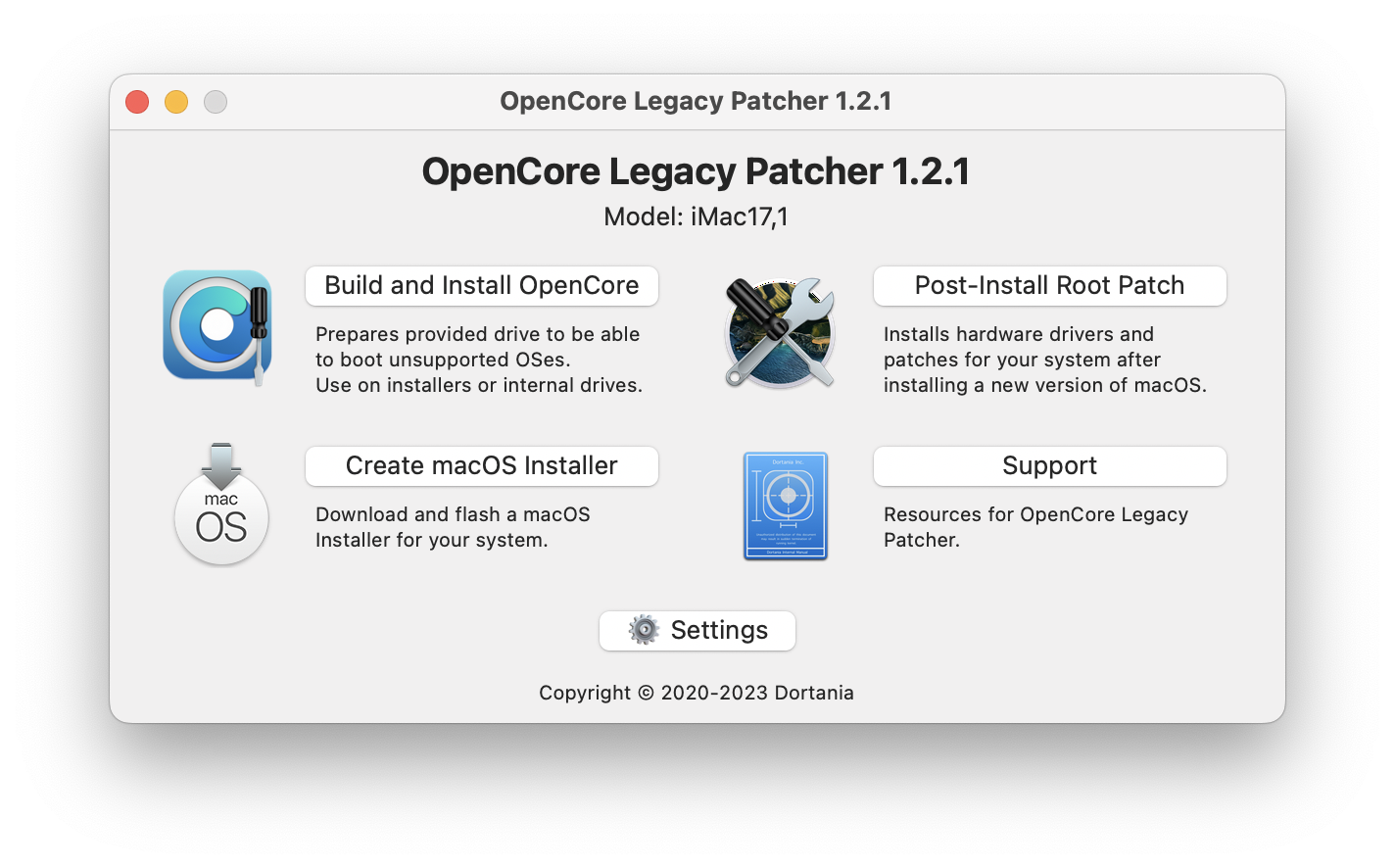
第一步:Download and build macOS Installers 下载并创建系统安装盘
网上很多网文,都是引导大家到他的网盘上下载文件。其实,根本不用到处去找各个版本的macOS文件,这里全都有。默认显示本电脑支持的版本,不支持的也可以下载。
选择好Sonoma 14.2版本下载,下载完成后,制作安装盘,提示选择用来做安装盘的U盘,注意点,别选错了。
如此制作出来的安装U盘,到哪都是好用的。
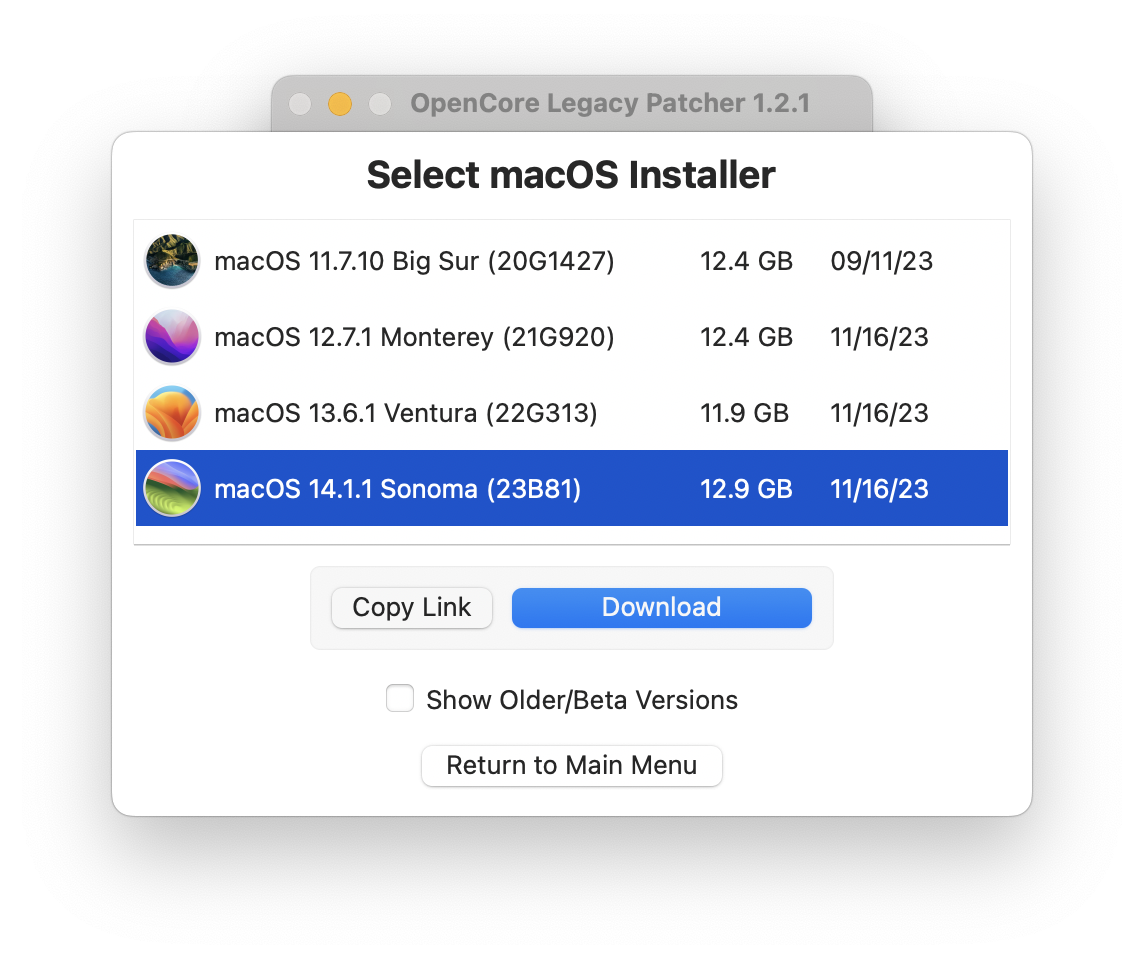
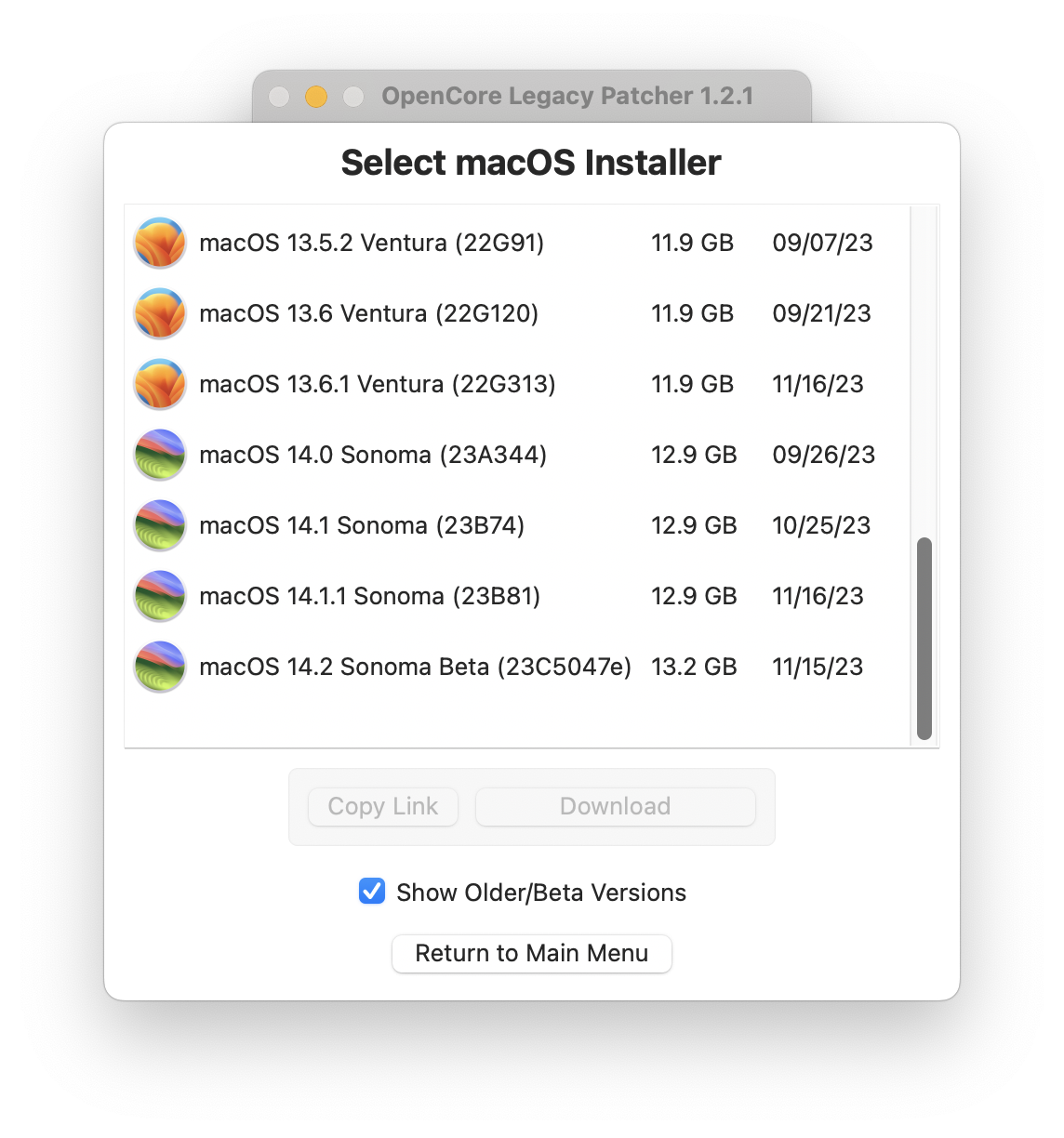
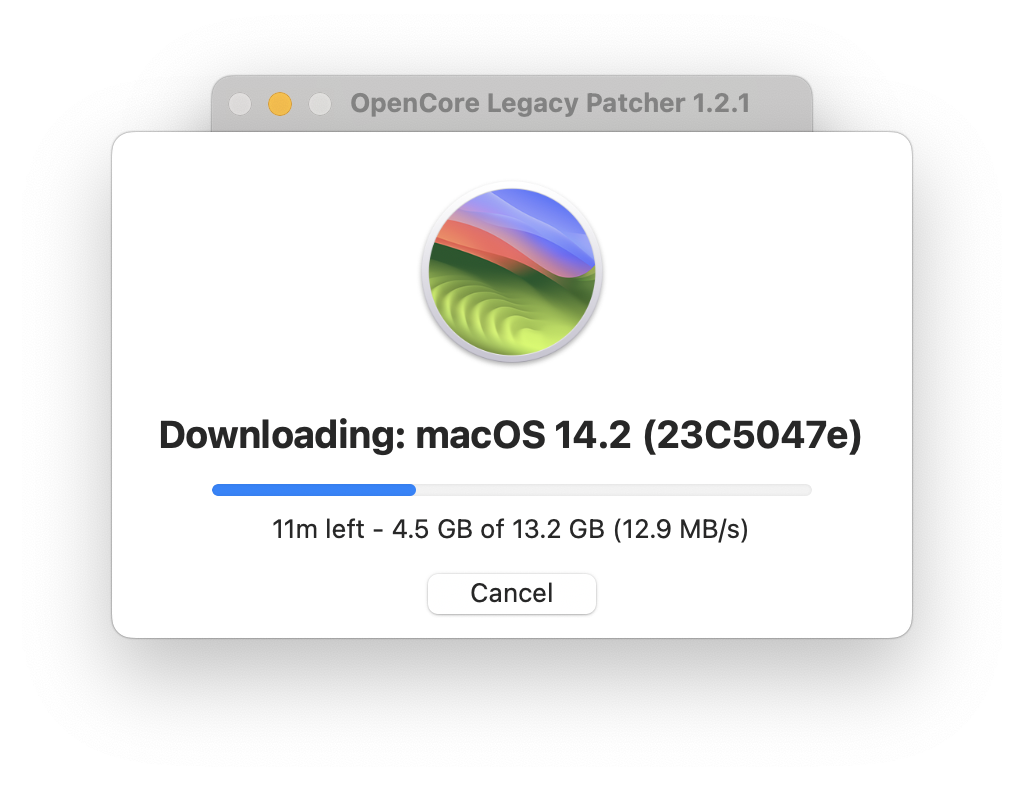
第二步:Building and installing OpenCore 构建和安装 OpenCore
就是将补丁程序写入U盘的EFI分区,以让电脑可以识别安装U盘中的新系统。这一步,也同样是注意,看清楚,是安装到U盘上。
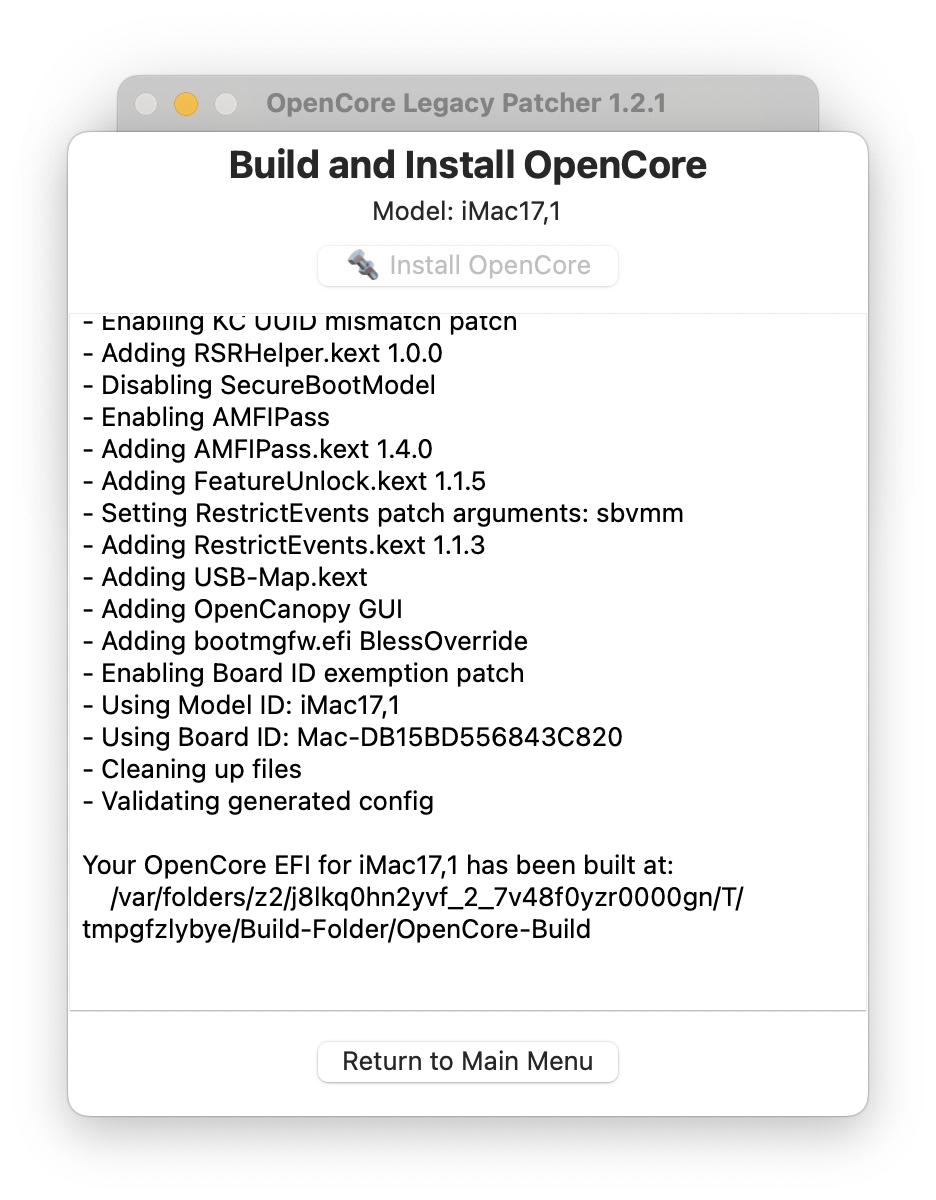
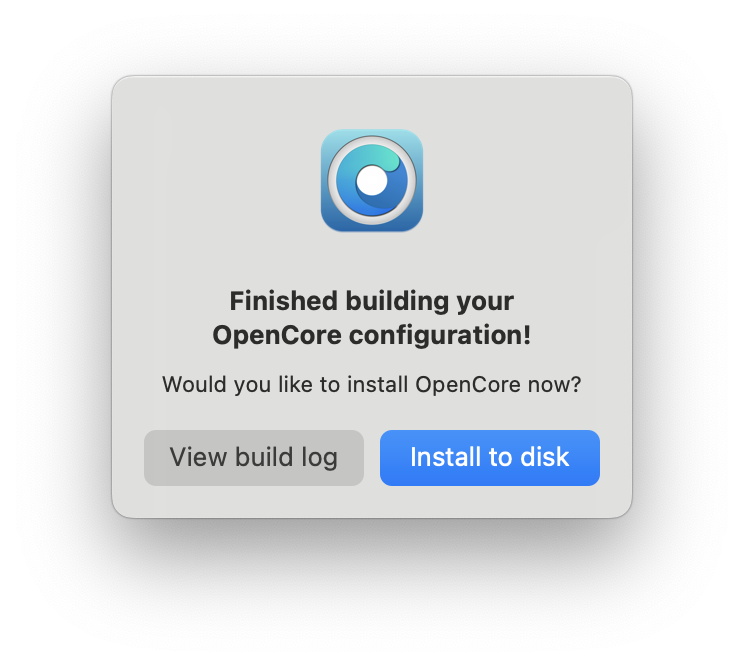
第三步:Booting OpenCore and macOS 引导 OpenCore 和 macOS
按住Option键重新启动,选择带有OpenCore图标的EFI引导条目,再选择安装器开始安装系统。这个过程,和普通安装相同。
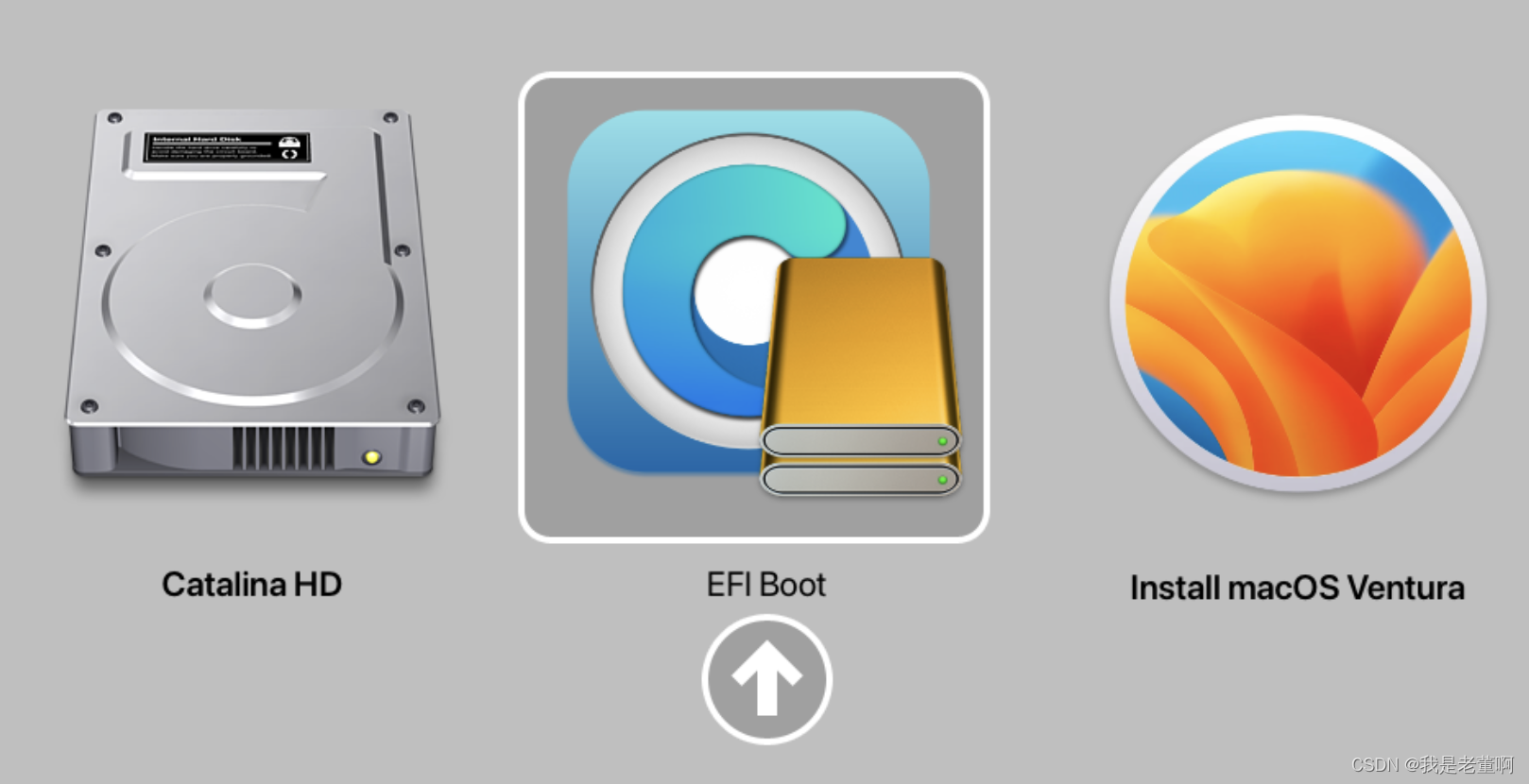
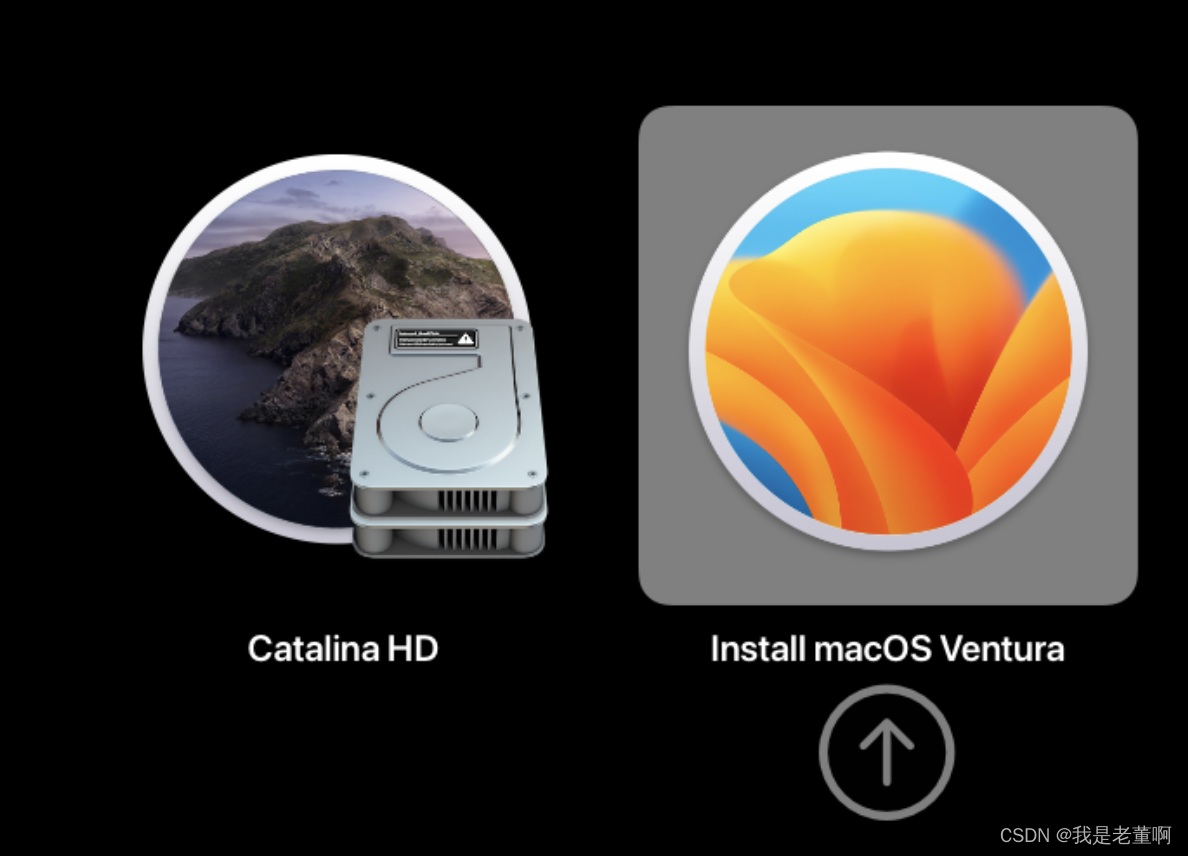
第四步:Applying Post Install Volume Patches 运行安装后修补程序
我这台电脑,刚安装完成,有明显的卡顿,第一时间,需要安装修补程序。打完补丁,一下就流畅了。
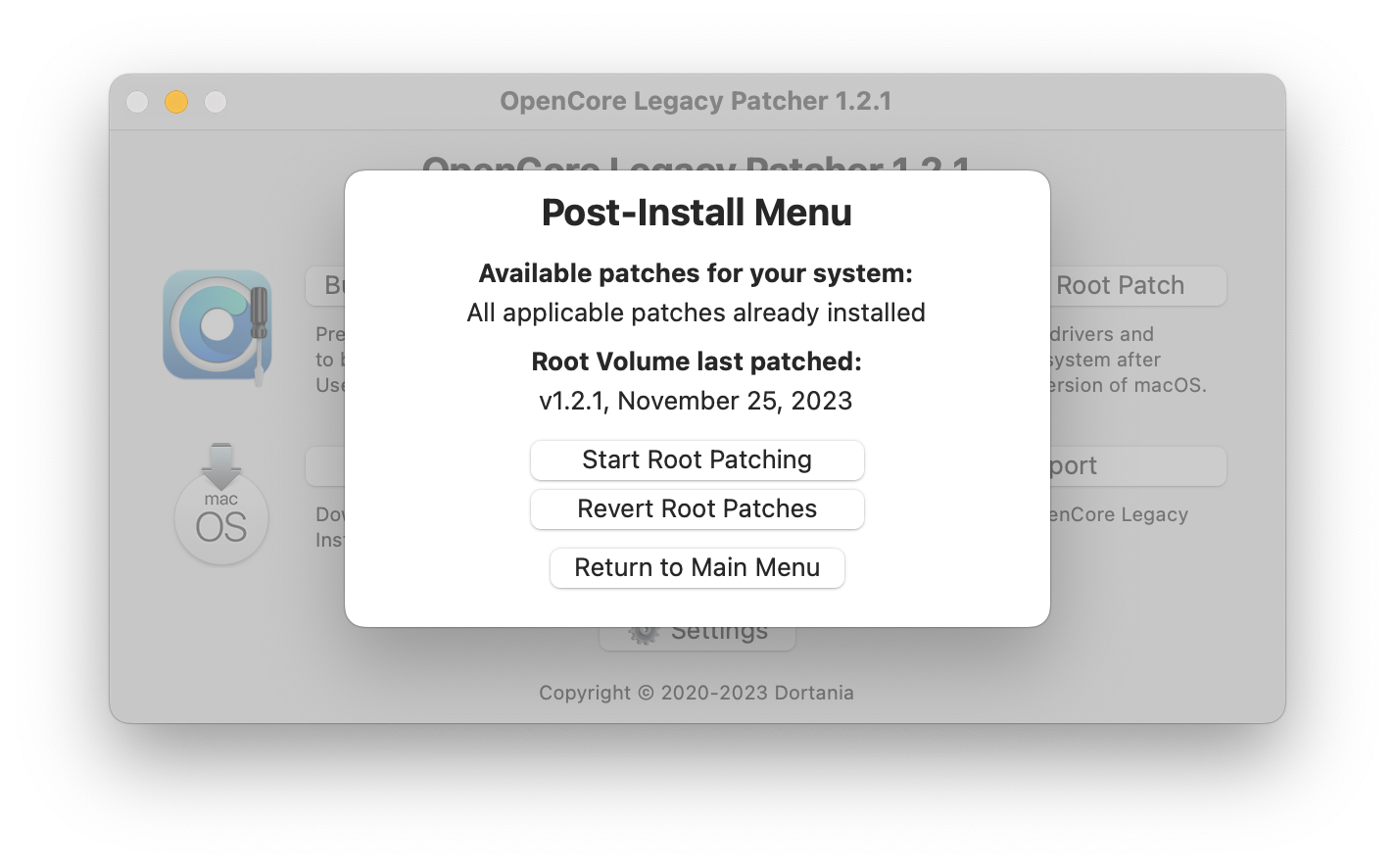
如果提示SKD无法下载,需要到苹果官方网站下载所对应版本的SKD,安装一下。
https://github.com/dortania/KdkSupportPkg/releases![]() https://github.com/dortania/KdkSupportPkg/releases
https://github.com/dortania/KdkSupportPkg/releases
第五步:在没有 USB 驱动器的情况下启动
在新安装的Sonoma系统中,运行OpenCore Legacy Patcher,再次构建 OpenCore,将 OpenCore 安装到新系统所在驱动器(我的电脑是我的U396外置U盘)的EFI分区。再启动时,就不再需要 USB安装U盘了。
第六步:无需 Boot Picker 即可无缝启动
每次启动时,需要先按Option键,进入安装了OCLP的EFI分区,然后再选择启动盘(如果安装了多个新系统)。
如果不想麻烦,请运行 OpenCore Patcher 并前往 Patcher Settings,然后在 Build 选项卡上取消选中 “Show OpenCore Bootpicker”,再次构建 OpenCore EFI 并安装到所需的驱动器。
这样,每次启动,不用再做任何操作,就可以直接进入默认的系统了。
如果要显示 OpenCore 选择器,您只需在单击 EFI 启动时按住“ESC”键,然后在看到左上角的光标箭头时松开“ESC”键即可。
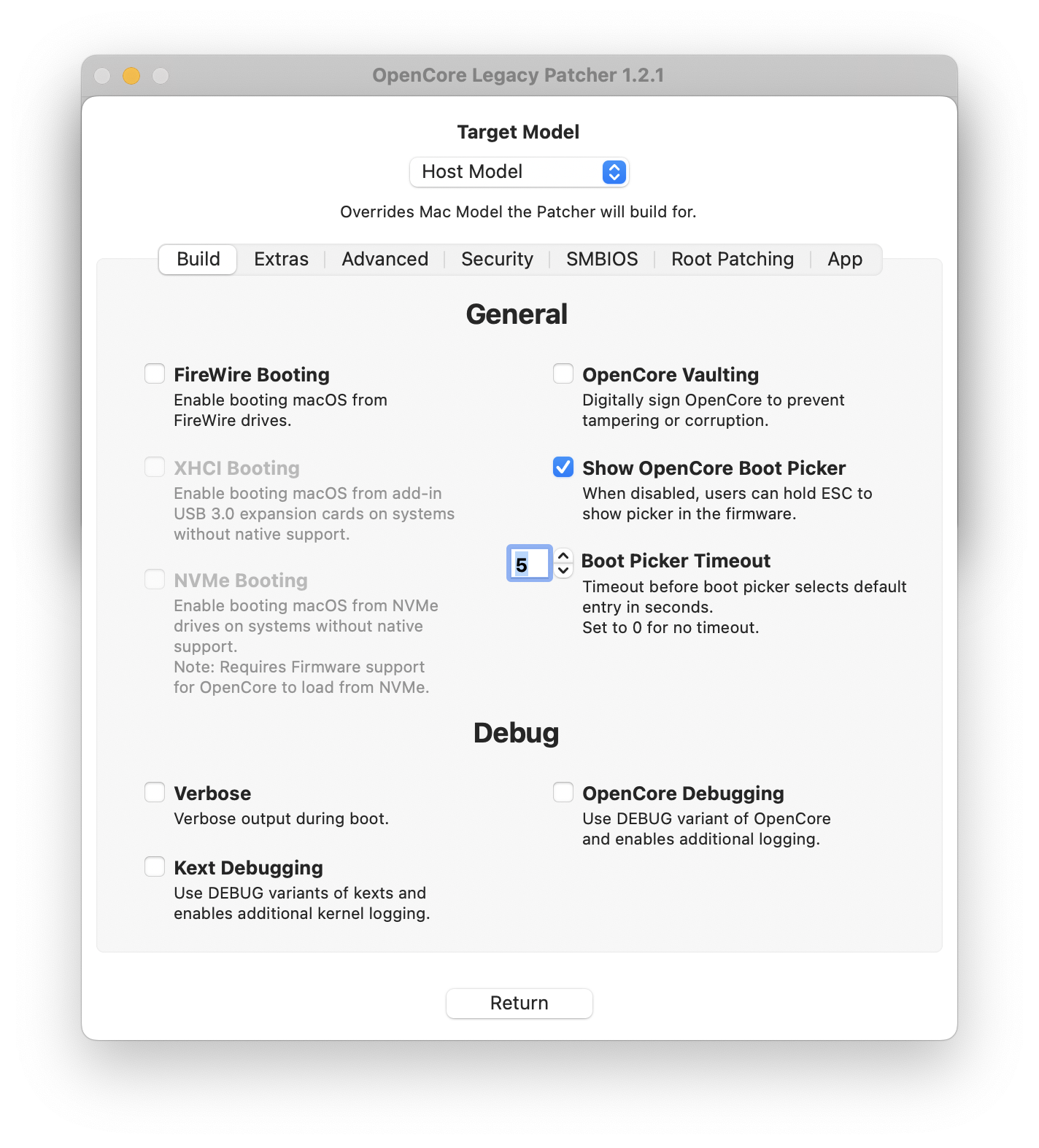
完成以后,就是这个样子:


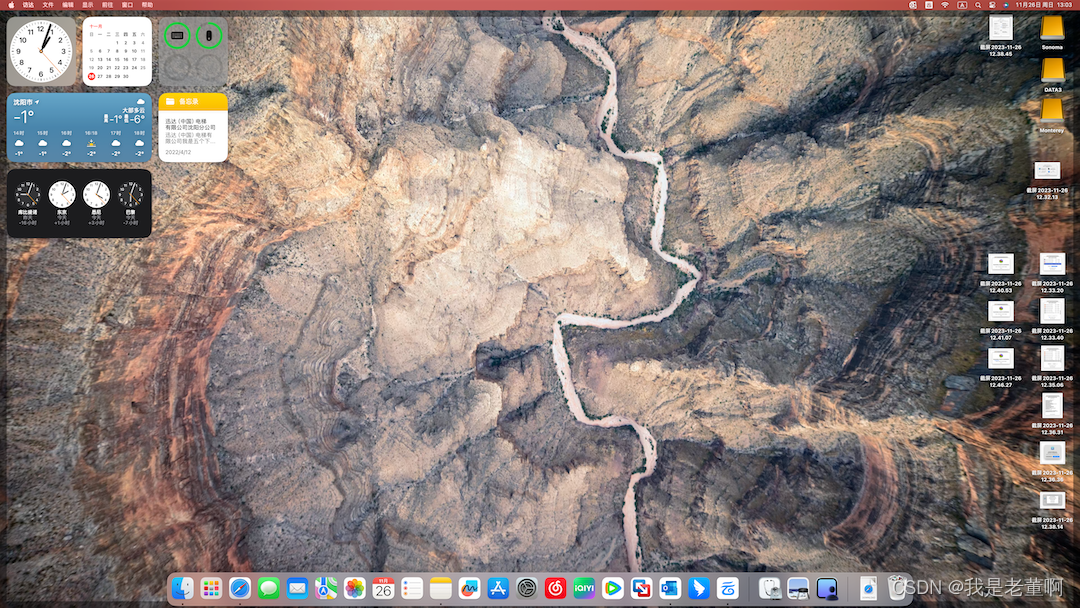
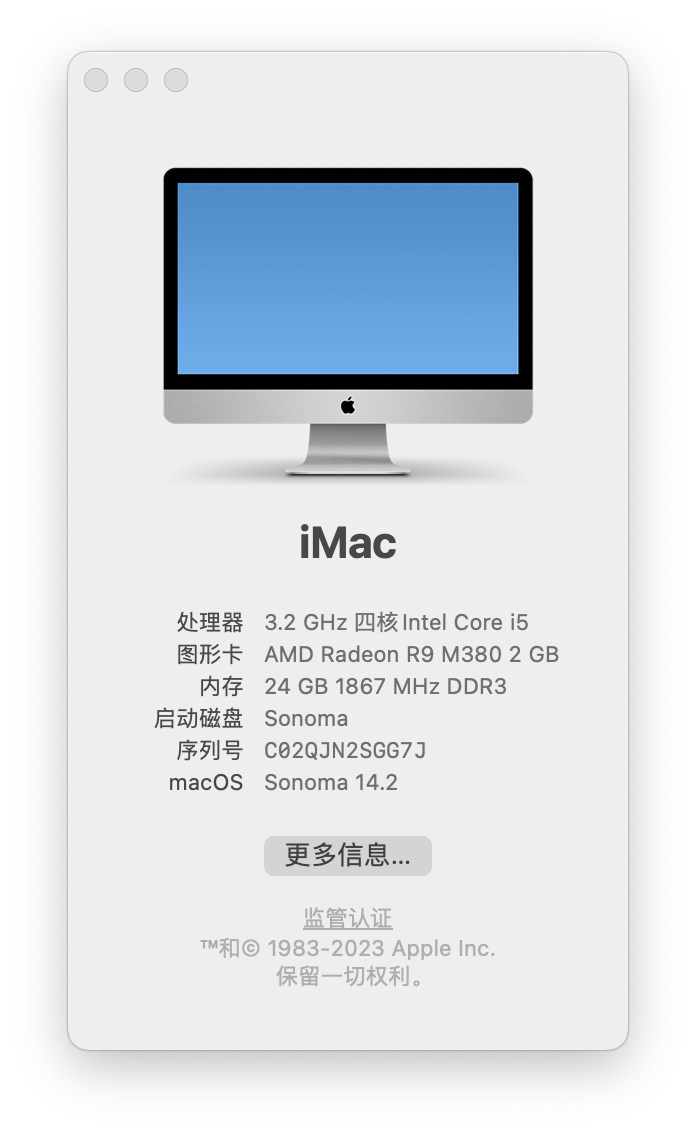
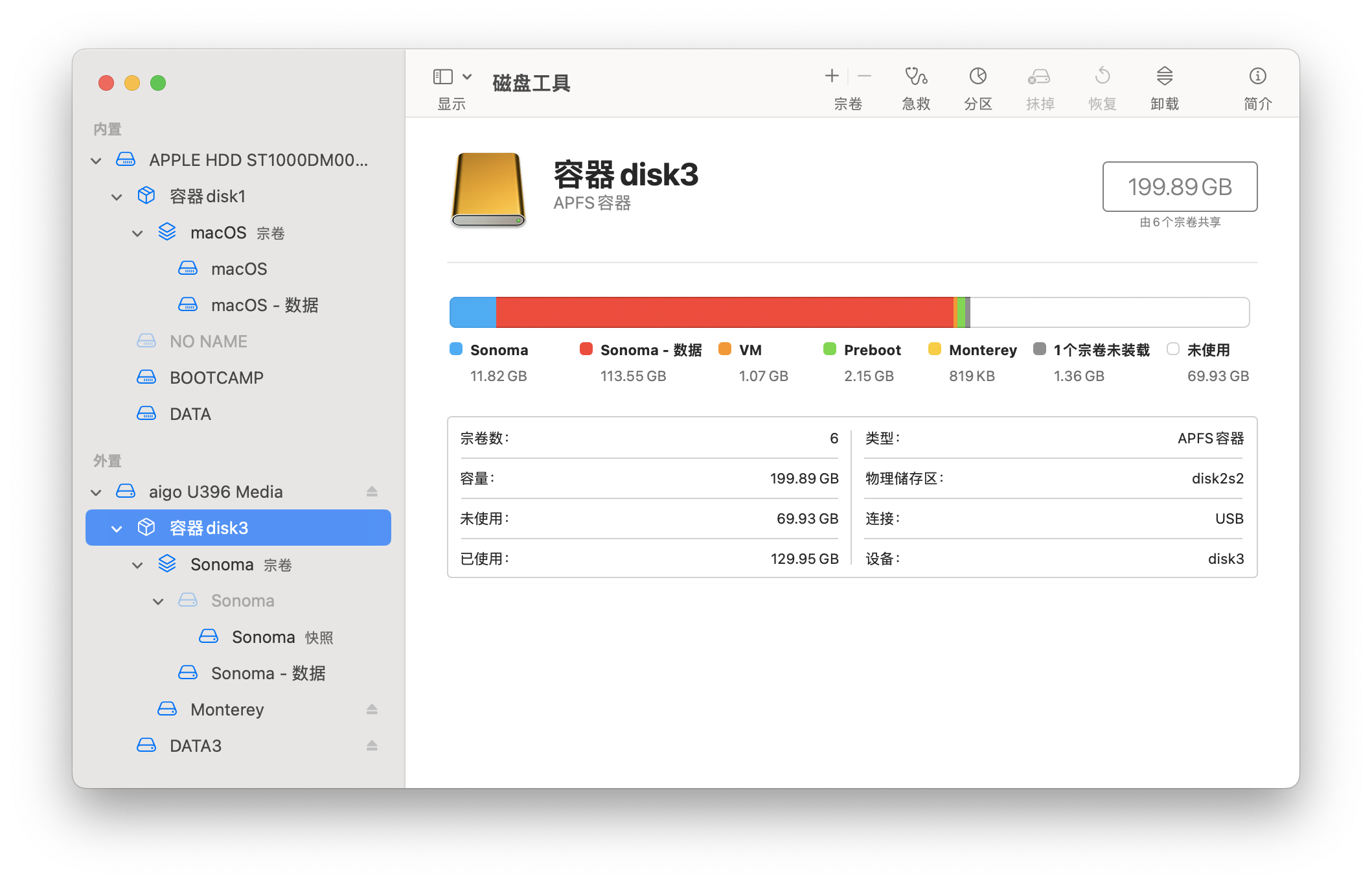
总结:
我在一个爱国者U396固态U盘上,同时安装了Monterey、Ventura、Sonoma,还安装了Windows11 23H2,4合1系统,想用哪个用哪个。
1. 如果你想要安装双系统,一个EFI分区是不够的。Windows所用的EFI和OCLP所用的EFI必须要分开。需要重新再创建一个OCLP专用的EFI分区,用于单独安装OpenCore,详细说明见官网。
2. 如果要在外置U盘上安装Windows11,普通安装方法是不支持的,要用WINTOUSB,或者Rufus的WinToGo;以后有时间单独说说;
3. 要理解“容器“的概念,在一个容器中创建多个”卷“,在卷中安装各个版本的macOS。这样,多个版本的系统是共用一个容器的硬盘容量;
4. 建议创建一个独立的分区,格式为ExFAT,用于不同操作系统间交换数据;
5. 如果用爱国者U397,是双口的,和TYPE-C口的电脑、手机、平板交换数据,非常方便。
这写以上这些吧,希望能对大家有所帮助。遇到问题,欢迎留言,或私信我。
---------------华丽的分割线。 2024/1/31 -------------------
OCLP最新版本1.3.0,macOS Sonoma 14.3 可以显示电脑年代版本了
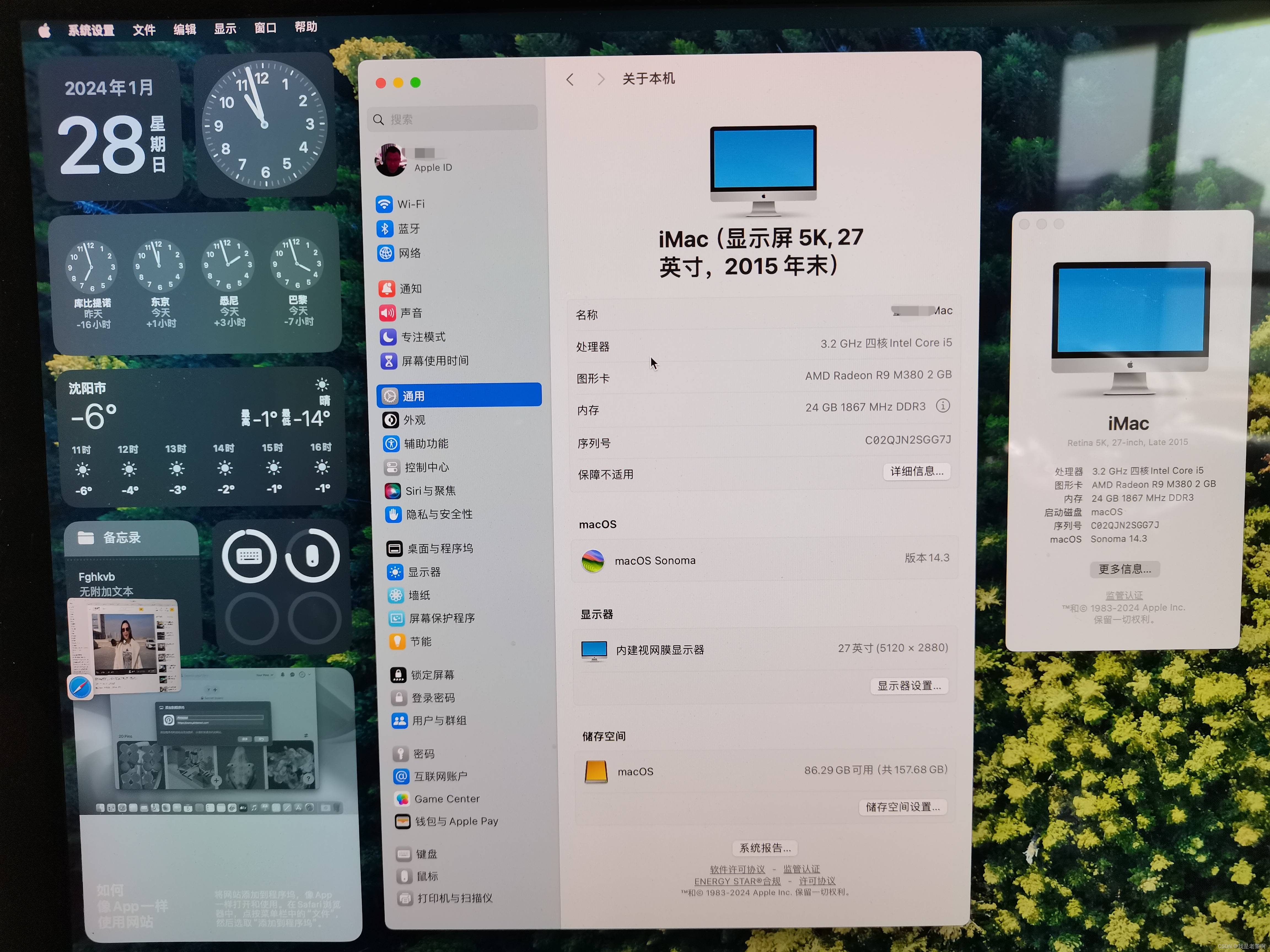
---------------华丽的分割线 2024/3/10-------------------
OCLP已经升级到1.4.1,支持Sonoma 14.4
安装后,无法自动联接WiFi,需要忘记网络重新添加一下即可。